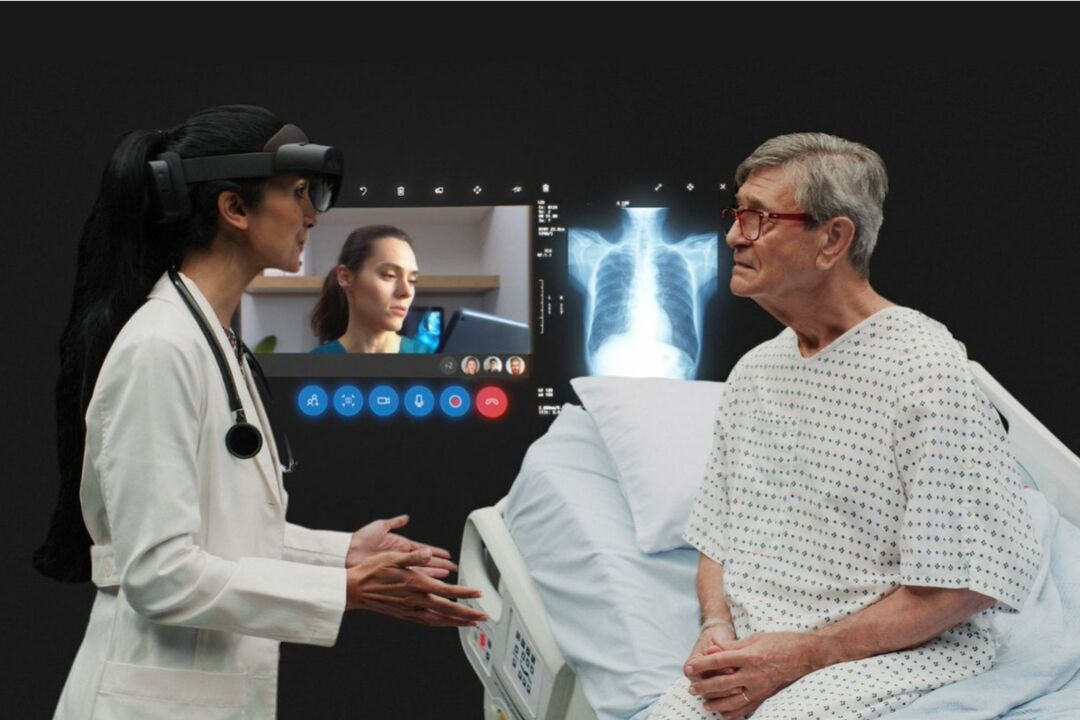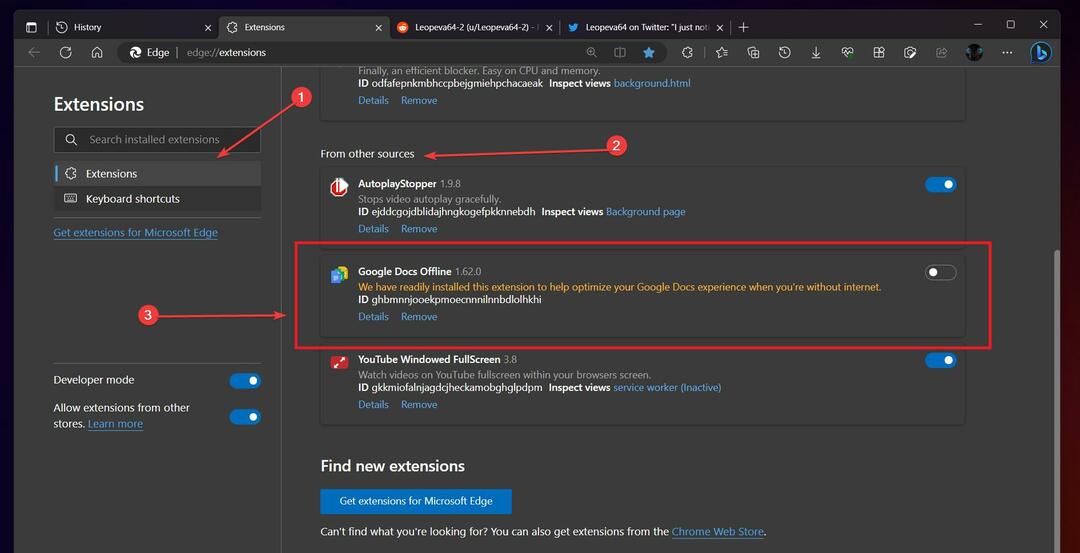- Aby odinstalować WSL w systemie Windows 11, musisz również wyłączyć tę funkcję.
- WSL 2 to nowa wersja, która umożliwia Linuksowi uruchamianie plików binarnych ELF64 Linux w systemie Windows.
- Sprawdź naszą sekcję o zaletach korzystania z WSL w porównaniu z maszyną wirtualną.
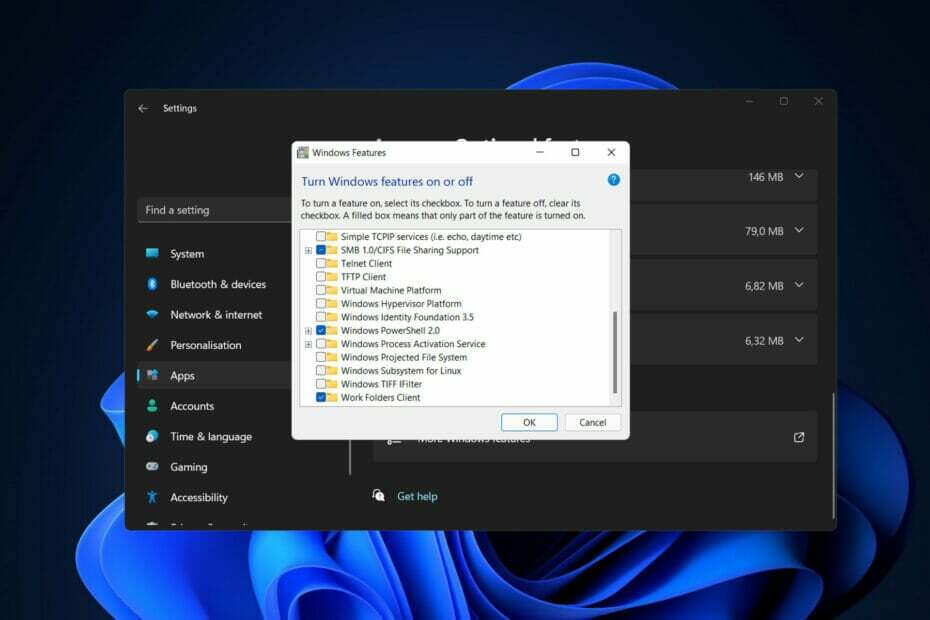
xZAINSTALUJ KLIKAJĄC POBIERZ PLIK
To oprogramowanie naprawi typowe błędy komputera, ochroni Cię przed utratą plików, złośliwym oprogramowaniem, awarią sprzętu i zoptymalizuje komputer pod kątem maksymalnej wydajności. Napraw problemy z komputerem i usuń wirusy teraz w 3 prostych krokach:
- Pobierz narzędzie do naprawy komputera Restoro który jest dostarczany z opatentowanymi technologiami (patent dostępny) tutaj).
- Kliknij Rozpocznij skanowanie aby znaleźć problemy z systemem Windows, które mogą powodować problemy z komputerem.
- Kliknij Naprawić wszystko naprawić problemy mające wpływ na bezpieczeństwo i wydajność komputera
- Restoro zostało pobrane przez 0 czytelników w tym miesiącu.
Odinstalowanie WSL w systemie Windows 11 jest wykonalne, ale wiąże się to z szeregiem czynności, które należy wykonać we właściwej kolejności.
Chociaż firma Microsoft uprościła instalację WSL2, pozwalając na jej wykonanie za pomocą jednego polecenia lub za pomocą Microsoft Sklep, odinstalowanie platformy nie jest tak proste, jak kliknięcie przycisku Odinstaluj na stronie ustawień aplikacji i funkcji w Okna.
Jeśli chcesz całkowicie usunąć WSL z komputera, musisz najpierw odinstalować Linuksa dystrybucje, a następnie odinstalowanie wszelkich dodatkowych komponentów, a na koniec wyłącz samą platformę.
Śledź dalej, ponieważ przeprowadzimy Cię przez proces dezinstalacji, gdy tylko zobaczymy bardziej szczegółowo, o co chodzi w WSL 2. Bądź na bieżąco z nami!
Co robi WSL 2?
Środowisko GNU/Linux, w tym większość narzędzi wiersza poleceń, narzędzi i aplikacji, można uruchomić bezpośrednio w systemie Windows przy użyciu Podsystem Windows dla systemu Linux, oszczędza czas i pieniądze programistów, eliminując potrzebę standardowej maszyny wirtualnej lub podwójnego rozruchu konfiguracja.
WSL 2 to nowa wersja architektury podsystemu Windows dla systemu Linux, która umożliwia podsystemowi Windows dla systemu Linux uruchamianie plików binarnych ELF64 Linux. Jest zbudowany na zupełnie nowej architekturze, która korzysta z użycia oryginalnego jądra Linuksa jako systemu operacyjnego.
Jest następcą WSL 1, który został wydany w 2008 roku. Jego głównym celem jest poprawa wydajności systemu plików przy jednoczesnym zapewnieniu pełnej kompatybilności wywołań systemowych z innymi programami.
Ten nowy projekt zmienia sposób, w jaki te pliki binarne Linuksa łączą się z systemem Windows i komputerem sprzęt, ale zachowuje takie same wrażenia użytkownika, jak w poprzedniej wersji, pod względem funkcjonalności.
Poszczególne dystrybucje systemu Linux można uruchamiać w architekturze WSL 1 lub WSL 2, w zależności od ich konfiguracji. Dystrybucje można uruchamiać obok siebie, a każdą dystrybucję można zaktualizować lub obniżyć w dowolnym momencie.
Jak mogę odinstalować WSL w systemie Windows 11?
- naciskać Okna oraz i jednocześnie, a następnie dostęp Aplikacje śledzony przez Aplikacje i funkcje.
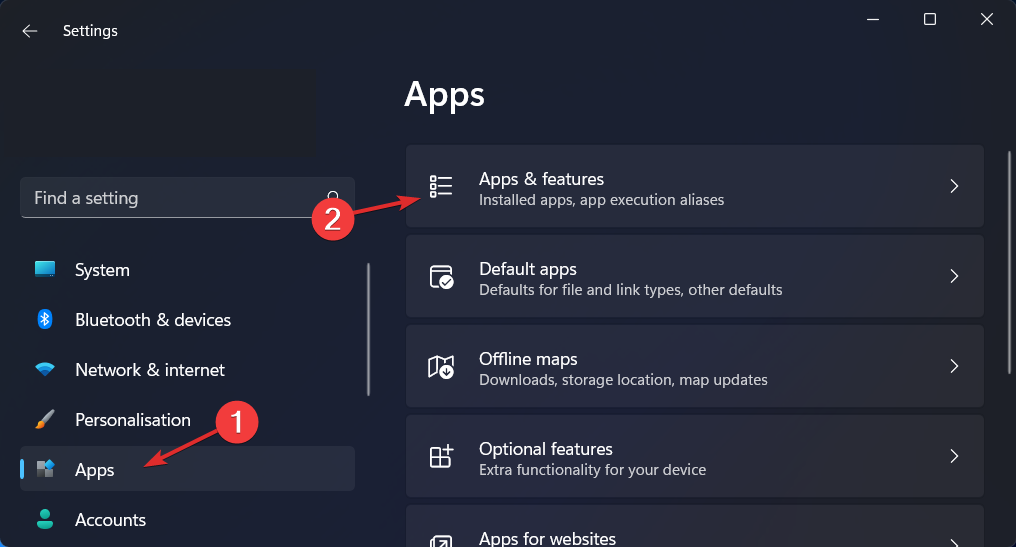
- W polu wyszukiwania wpisz Ubuntu następnie kliknij menu z trzema kropkami i wybierz Odinstaluj.

- Teraz wpisz Linux i kliknij menu z trzema kropkami obok Podsystem Windows dla Linux WSLg Preview śledzony przez Odinstaluj.
- Powtórz krok dla Podsystem Windows dla aktualizacji systemu Linux.
- Teraz wróć i uzyskaj dostęp Funkcje opcjonalne w środku Aplikacje Sekcja.

- Kliknij Więcej okien funkcje pod Powiązane ustawienia Sekcja.

- Teraz odznacz Platforma maszyn wirtualnych jak również Podsystem Windows dla Linuksa. Otóż to! Uruchom ponownie komputer, aby zastosować wprowadzone zmiany.

WSL zostanie w tym momencie całkowicie usunięty z twojego komputera, tak jak chciałeś.
- WSL wydaje się być bardziej spójny niż Windows 11
- Microsoft aktualizuje aplikację Windows Subsystem for Linux
- Wydajność Windows 11 WSL 2 w porównaniu z Ubuntu 21.10
Jakie są zalety korzystania z WSL?
Ponieważ większość programistów nie ma dostępu do kilku komputerów, typowe jest, że programy są tworzone na wielu platformach.
W wyniku funkcjonalności podsystemu Windows dla systemu Linux (WSL) dostarczonej przez firmę Microsoft jest teraz dość prosta konfiguracja środowiska programistycznego Linux na komputerze z systemem operacyjnym Windows system.
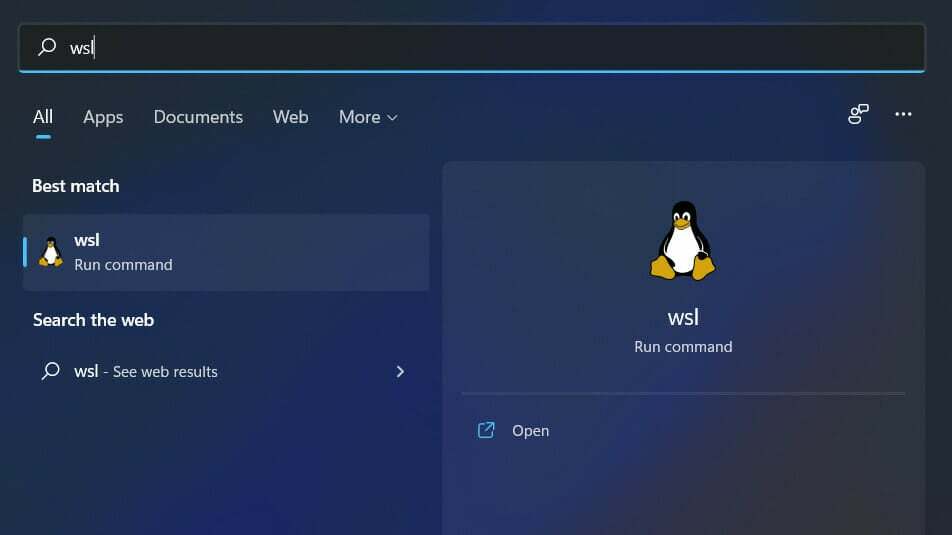
Dopóki firma Microsoft nie wydała WSL (Windows Subsystem for Linux) w 2016 r., jedynym sposobem tworzenia aplikacji dla systemu Linux na komputerach z systemem Windows były połączenia z hostami zdalnymi lub maszyny wirtualne.
Korzystając z WSL, możesz instalować i uruchamiać dystrybucje Linuksa na 64-bitowych komputerach z systemem Windows 10 (począwszy od wersji 1607). Początkowo obsługiwał tylko dystrybucję Ubuntu Linux, ale obecnie obsługuje dużą liczbę dodatkowych systemów Linux dystrybucje.
Używając WSL, można uruchamiać aplikacje i narzędzia Windows wraz z narzędziami wiersza poleceń Linuksa podczas używania mniej zasobów (takich jak procesor, pamięć i pamięć masowa) niż uruchomienie pełnej maszyny wirtualnej na tym samym komputer.
Oferuje znaczną przewagę wydajności nad maszynami wirtualnymi (VM) dla programistów, którzy używają komputerów z systemem Windows do tworzenia aplikacji dla systemu Linux.
Aby uzyskać więcej informacji na temat WSL, sprawdź nasz post na temat WSL dostępnego w Sklepie Windows 11i dowiedz się, co w nim nowego.
Równie dobrze możesz być zainteresowany Linux Oracle, ponieważ jest już dostępny w Microsoft Store. Nie przegap linku do artykułu.
I wreszcie spójrz na nasze szczegółowe porównanie Windows 11 i Linux dokonać wyboru między dwoma systemami operacyjnymi.
Czy ten przewodnik był pomocny? Daj nam znać w sekcji komentarzy poniżej. Dziękuje za przeczytanie!